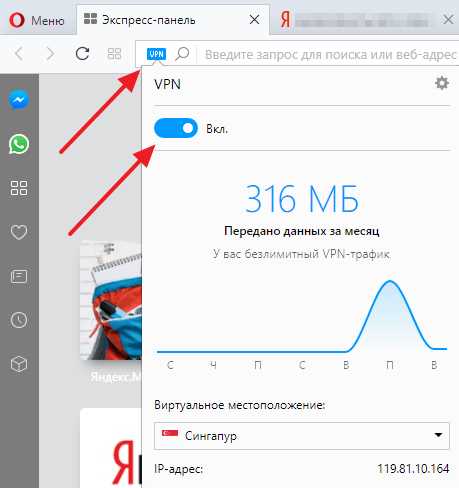
Opera – один из немногих браузеров с встроенной функцией VPN, которая работает без необходимости установки дополнительных расширений. На Linux эта возможность сохраняет свою функциональность, но требует корректной настройки, особенно при использовании различных дистрибутивов и сред рабочего стола.
Для активации VPN необходимо перейти в “Настройки” → “Функции” и включить опцию “Включить VPN”. После этого в адресной строке появится значок VPN, позволяющий управлять соединением. Стоит учитывать, что Opera использует прокси-серверы собственной инфраструктуры, а не полноценный VPN-туннель, поэтому трафик шифруется только в пределах браузера.
На некоторых дистрибутивах (например, Arch Linux или Fedora) Opera может требовать ручную установку необходимых зависимостей, таких как ffmpeg для корректной работы мультимедийного контента при активном VPN. Проверка доступности этих библиотек перед использованием VPN поможет избежать проблем с воспроизведением видео и аудио.
Если VPN в Opera не активируется, стоит проверить настройки межсетевого экрана и DNS. Использование сторонних DNS, таких как 1.1.1.1 или 8.8.8.8, может повысить стабильность подключения. Кроме того, в некоторых случаях помогает запуск браузера с ключом —no-sandbox, однако этот метод потенциально снижает безопасность и должен использоваться с осторожностью.
Проверка версии Opera и её совместимость с функцией VPN
Чтобы убедиться в доступности встроенного VPN, необходимо проверить используемую версию браузера Opera. Поддержка функции начинается с версии 40.0 и выше. Для получения актуальной информации откройте меню браузера, выберите «О браузере» или введите opera://about в адресной строке.
В открывшемся окне отобразится номер установленной версии. Если он ниже 40.0, функция VPN отсутствует. В этом случае обновите браузер через официальный сайт Opera или используйте менеджер пакетов вашей Linux-системы. Для Ubuntu и производных выполните в терминале:
sudo apt update && sudo apt upgrade opera-stable
Если используется Opera на базе Chromium, убедитесь, что это официальная сборка. Некоторые сторонние сборки, установленные через Snap или Flatpak, могут поставляться без VPN-модуля. Рекомендуется использовать .deb-пакет с сайта разработчика для полной функциональности.
После обновления проверьте наличие переключателя VPN в разделе «Настройки» → «Конфиденциальность и безопасность». Если он отсутствует, возможна проблема с регионом – VPN может быть недоступен в отдельных странах. Измените региональные настройки или установите Opera из международного источника.
Установка браузера Opera через терминал в дистрибутивах Linux
Для установки Opera в Debian, Ubuntu и производных необходимо сначала добавить официальный репозиторий. Загрузите ключ GPG и добавьте репозиторий:
Откройте терминал и выполните команды:
1. wget -qO- https://deb.opera.com/archive.key | sudo apt-key add -
2. echo "deb [arch=amd64] https://deb.opera.com/opera-stable/ stable non-free" | sudo tee /etc/apt/sources.list.d/opera.list
3. sudo apt update
4. sudo apt install opera-stable
Для Arch Linux и Manjaro используйте AUR. Установите yay, если он ещё не установлен, затем выполните:
yay -S opera
В Fedora и производных сначала добавьте репозиторий:
1. sudo dnf config-manager --add-repo https://rpm.opera.com/rpm
2. sudo rpm --import https://rpm.opera.com/rpmrepo.key
3. sudo dnf install opera-stable
После установки можно запустить браузер командой opera. Для автоматического получения обновлений рекомендуется сохранить подключение к официальному репозиторию.
Активация встроенной функции VPN в настройках браузера
Откройте браузер Opera на Linux и перейдите в адресную строку. Введите opera://settings и нажмите Enter. Это откроет раздел настроек.
В левом меню выберите пункт «Конфиденциальность и безопасность». Прокрутите страницу до блока «VPN».
Активируйте переключатель рядом с надписью «Включить VPN». После этого в адресной строке появится синий значок VPN, сигнализирующий о готовности функции к использованию.
Для автоматического включения VPN при запуске браузера отметьте опцию «Подключаться автоматически». Также можно запретить VPN при использовании поисковых систем, отключив соответствующую настройку.
Изменения вступают в силу немедленно, перезапуск не требуется. Проверить работоспособность можно, перейдя на любой сайт проверки IP-адреса.
Выбор региона VPN-сервера в интерфейсе Opera
После активации VPN в браузере Opera на Linux доступна функция выбора региона подключения. Для этого нажмите на иконку VPN в адресной строке. В открывшемся окне отобразится текущий статус соединения и выпадающий список доступных регионов.
Opera предлагает ограниченный, но достаточный набор регионов: Европа, Америка, Азия, а также опцию «Оптимальное местоположение». Последняя выбирается автоматически на основе скорости соединения и текущей нагрузки серверов. Для ручного выбора нажмите на стрелку рядом с текущим регионом и отметьте нужный вариант.
Для обхода геоблокировок предпочтительнее вручную выбирать регион, соответствующий нужному сервису. Например, доступ к контенту из США обеспечивается при выборе региона «Америка». Приоритет отдаётся стабильному соединению – задержка и скорость варьируются в зависимости от расстояния до сервера и его загрузки.
Изменения вступают в силу мгновенно. Обновление страницы после смены региона требуется только в случае проблем с загрузкой контента. Проверить IP-адрес можно прямо в окне VPN или через сторонние сервисы, чтобы убедиться в корректности выбора.
Диагностика проблем с подключением к VPN-сервису Opera
1. Проверка наличия VPN в настройках
Откройте Настройки → Конфиденциальность и безопасность. Убедитесь, что переключатель Включить VPN активирован. Если опция отсутствует, выполните обновление браузера через пакетный менеджер вашей системы: sudo apt update && sudo apt upgrade opera-stable.
2. Тестирование сетевого соединения
Если VPN не подключается, проверьте стабильность интернет-соединения вне браузера. Используйте команды ping 8.8.8.8 и curl https://www.google.com. При отсутствии ответа проблема в сетевой конфигурации или DNS.
3. Отключение сторонних VPN и прокси
Параллельные VPN-клиенты (OpenVPN, WireGuard) или прокси-серверы могут конфликтовать с встроенным сервисом Opera. Завершите процессы с помощью sudo systemctl stop openvpn или отключите прокси в системных настройках.
4. Очистка данных браузера
Сбои авторизации в VPN могут возникать из-за повреждённых кэша или cookie. Перейдите в Настройки → Безопасность → Очистить данные просмотров. Установите флажки на «Кэшированные изображения и файлы» и «Cookie», затем подтвердите действие.
5. Проверка журналов запуска
Запустите Opera из терминала: opera &. При попытке включения VPN обратите внимание на сообщения об ошибках, содержащие vpn или proxy. Это поможет определить, на каком этапе происходит сбой.
6. Отключение расширений
Некоторые расширения, особенно блокировщики рекламы и анти-трекинговые плагины, могут нарушать работу VPN. Отключите их временно через Меню → Расширения → Управление расширениями и повторно проверьте подключение.
7. Использование режима инкогнито
Если VPN работает в инкогнито-режиме, но не в обычном, это указывает на конфликт с одним из установленных расширений или накопленных данных сессии.
8. Убедитесь в доступности серверов VPN Opera
На некоторых корпоративных или региональных сетях доступ к серверам Opera VPN может быть ограничен. Проверьте доступность URL https://vpn.operachina.com и https://api.operavpn.com через команду curl. При ошибке – используйте другое подключение или настройте прокси на уровне системы.
Автоматическое включение VPN при запуске браузера
В Opera для Linux можно настроить автоматическое включение VPN при старте браузера. Это позволяет повысить безопасность и конфиденциальность без необходимости вручную активировать защиту каждый раз. Процесс настройки автоматического включения VPN не сложен, и он осуществляется через параметры самой программы.
Чтобы настроить автоматический запуск VPN, выполните следующие шаги:
1. Откройте браузер Opera.
2. Перейдите в настройки, кликнув на иконку меню в правом верхнем углу и выбрав «Настройки» (или используйте горячие клавиши Alt + P).
3. В меню настроек выберите раздел «Конфиденциальность и безопасность».
4. Найдите раздел «VPN» и убедитесь, что VPN включен. Если нет, активируйте его, переключив ползунок в положение «Включено».
5. Для автоматического включения VPN при запуске браузера установите галочку напротив опции «Автоматически включать VPN при запуске». Эта опция позволяет запускать VPN без вашего вмешательства, как только браузер откроется.
После того как вы настроите этот параметр, Opera будет автоматически подключаться к VPN-серверу каждый раз, когда вы запускаете браузер. Если вы хотите использовать специфическое местоположение сервера, настройте его вручную в том же разделе настроек VPN.
Этот подход обеспечивает минимальные задержки и защищает ваши данные с первого момента запуска браузера. Автоматическое включение VPN особенно полезно для пользователей, которые часто работают в сети и хотят обеспечить постоянную конфиденциальность и безопасность.
Ограничения встроенного VPN в Opera и способы их обхода
Встроенный VPN в браузере Opera предлагает пользователям базовую защиту и возможность обхода блокировок. Однако у этого решения есть несколько ограничений, которые могут повлиять на удобство и безопасность при использовании. Рассмотрим основные из них и способы их обхода.
1. Ограничение на выбор серверов
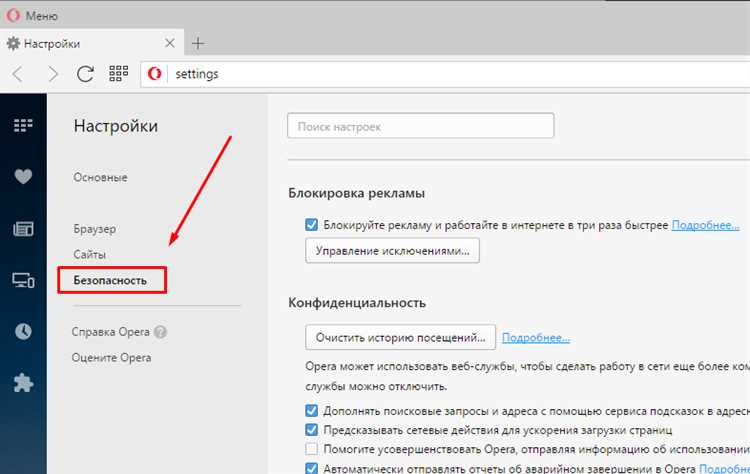
Opera предоставляет пользователям VPN-серверы в ограниченном числе стран. Это может быть проблемой, если вам необходимо подключиться к серверу в другой локации. Например, для работы с определённым контентом или сервисами, доступ к которым ограничен в других регионах.
- Решение: Использование сторонних VPN-сервисов с более широким выбором серверов. Некоторые из них имеют расширения для браузеров или могут быть настроены на уровне операционной системы.
2. Нет поддержки P2P и торрент-трафика
Opera VPN не оптимизирован для работы с торрентами, что может стать проблемой для пользователей, которые часто скачивают или загружают файлы через P2P-сети.
- Решение: Воспользуйтесь внешними VPN-сервисами, которые специально поддерживают P2P-трафик и предлагают более стабильные соединения для работы с торрентами.
3. Ограниченная пропускная способность
Для встроенного VPN в Opera характерны ограничения по скорости соединения, что может быть заметно при интенсивном использовании сети, особенно при стриминге или загрузке больших файлов.
- Решение: Для улучшения производительности используйте сторонние VPN-сервисы с более высокой пропускной способностью и более стабильным соединением.
4. Отсутствие дополнительных функций безопасности
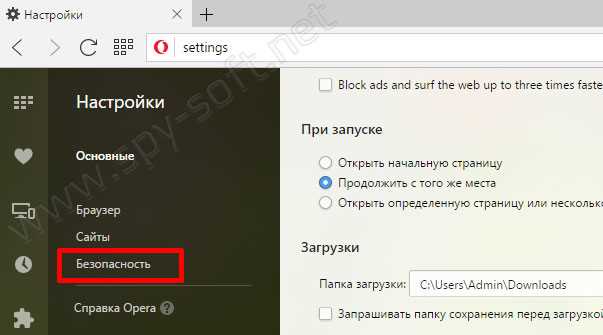
Opera VPN не предоставляет дополнительных функций безопасности, таких как «Kill Switch» или защита от утечек DNS, что может быть важным для пользователей, которые ценят высокий уровень конфиденциальности.
- Решение: Для повышения уровня безопасности используйте внешние VPN-сервисы с расширенными функциями, например, с поддержкой автоматического отключения интернета при потере соединения или с защитой от утечек DNS и WebRTC.
5. Проблемы с совместимостью
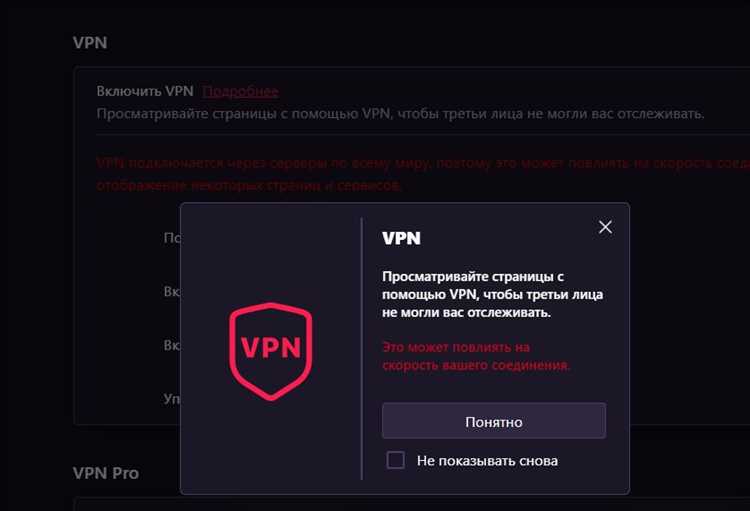
Некоторые сайты или сервисы могут блокировать VPN-соединения, что делает использование Opera VPN неэффективным для доступа к таким ресурсам.
- Решение: Используйте расширенные VPN-решения с поддержкой обфускации трафика, что позволяет обходить блокировки и скрывать использование VPN-соединения.
6. Ожидание подключения
При запуске Opera VPN пользователи могут столкнуться с задержками при подключении к серверу, особенно в часы пик.
- Решение: Для улучшения времени подключения рассмотрите возможность использования сторонних VPN-сервисов с более быстрой установкой соединения и оптимизированной инфраструктурой.
Сброс настроек VPN в случае сбоев или нестабильной работы
Если VPN в браузере Opera на Linux работает нестабильно или возникают сбои, сброс настроек может помочь вернуть его в рабочее состояние. Это полезная мера, когда стандартные способы устранения проблем не помогают.
Для сброса настроек VPN выполните следующие действия:
- Отключите VPN: Перед сбросом отключите VPN в настройках браузера, чтобы избежать возможных конфликтов.
- Удалите данные о VPN: Перейдите в меню Opera, откройте раздел «Настройки», затем выберите «Безопасность». Здесь можно найти параметры для VPN. Нажмите на кнопку «Удалить» или «Сбросить» для очищения всех сохранённых настроек.
- Проверьте настройки прокси: В случае сбоев прокси-сервер может быть настроен неправильно. Зайдите в «Настройки» Opera и убедитесь, что параметры прокси не мешают подключению VPN.
- Перезагрузите браузер: После сброса всех настроек перезапустите Opera для применения изменений и восстановления соединения с VPN.
После выполнения этих шагов, VPN должен работать стабильно. Если проблемы сохраняются, рекомендуется переустановить браузер Opera или обновить его до последней версии. В некоторых случаях, для устранения нестабильной работы VPN, может понадобиться очистить кеш и куки в браузере.
Для того чтобы избежать повторных сбоев, всегда следите за актуальностью версии Opera и обновляйте её при необходимости. Также полезно периодически проверять настройки VPN-профиля на сайте провайдера сервиса.
Вопрос-ответ:
Как включить VPN в браузере Opera на Linux?
Для того чтобы включить VPN в браузере Opera на Linux, нужно выполнить несколько простых шагов. Во-первых, откройте браузер Opera и перейдите в меню «Настройки». Затем выберите раздел «Конфиденциальность и безопасность». Внутри этого раздела найдите пункт «VPN» и активируйте его. После этого VPN станет доступен для использования прямо в браузере. Вы можете выбрать страну для подключения и воспользоваться всеми преимуществами анонимности и безопасности, которые предоставляет Opera VPN.
Поддерживает ли Opera на Linux все функции VPN, которые доступны на других платформах?
Да, Opera на Linux поддерживает основные функции VPN, такие как выбор сервера в различных странах и возможность обхода географических блокировок. Однако стоит отметить, что возможности VPN в Opera ограничены по сравнению с полноценными сервисами, такими как платные VPN. Opera VPN обеспечит базовую защиту, но если вам нужно больше настроек и опций безопасности, может потребоваться использование стороннего VPN-сервиса.
Есть ли ограничения на использование VPN в Opera на Linux?
VPN в браузере Opera на Linux имеет несколько ограничений. Во-первых, количество доступных серверов ограничено, и вы не можете подключаться к серверу в определённых странах, если его нет в списке. Во-вторых, этот VPN работает только в самом браузере Opera, и не защищает другие приложения на вашем устройстве. Если вам нужно больше конфиденциальности, вам может подойти использование сторонних VPN-программ, которые обеспечивают защиту всего интернет-трафика, а не только трафика браузера.
Можно ли использовать Opera VPN на Linux для обхода блокировок сайтов?
Да, VPN в браузере Opera на Linux можно использовать для обхода блокировок сайтов. Например, вы можете подключиться к серверу в другой стране, чтобы получить доступ к контенту, который заблокирован в вашем регионе. Однако стоит учитывать, что Opera VPN не всегда будет работать с самыми жесткими блокировками, например, с блокировками, основанными на использовании более сложных технологий фильтрации. В этом случае сторонние VPN-сервисы могут быть более эффективными.
Как выключить VPN в браузере Opera на Linux?
Для того чтобы выключить VPN в браузере Opera на Linux, нужно снова перейти в меню «Настройки» и в раздел «Конфиденциальность и безопасность». Там вы найдете настройку VPN и сможете отключить его. После этого VPN перестанет работать в браузере, и ваш интернет-трафик больше не будет шифроваться через серверы Opera.
Как включить VPN в браузере Opera на Linux?
Для включения VPN в браузере Opera на Linux необходимо выполнить несколько простых шагов. Во-первых, убедитесь, что у вас установлена последняя версия браузера Opera. Затем откройте браузер и перейдите в настройки, кликнув на иконку с тремя горизонтальными линиями в левом верхнем углу. В меню выберите пункт «Настройки». В разделе «Конфиденциальность и безопасность» найдите опцию «VPN» и активируйте её. После этого в правом верхнем углу экрана появится значок VPN, который можно использовать для подключения к серверу в разных странах. Включив VPN, вы можете скрыть свой реальный IP-адрес и безопасно просматривать интернет.






